Ajuster les différents paramètres d'enregistrement
Besoin d'obtenir une vidéo de haute qualité ou d'utiliser les raccourcis clavier pour l'enregistrement vidéo ? Cliquez sur le bouton Paramètres pour activer le compte à rebours avant l'enregistrement, masquer la barre flottante lors de l'enregistrement, ou plus encore. Ajustez les raccourcis clavier pour démarrer, mettre en pause, reprendre, arrêter, afficher le panneau flottant, etc. De plus, sélectionnez les formats de sortie et la destination souhaités.
Pour les fenêtres
Pour les fenêtres
Solutions en ligne gratuites
 Pour Mac
Pour Mac 133 avis
133 avis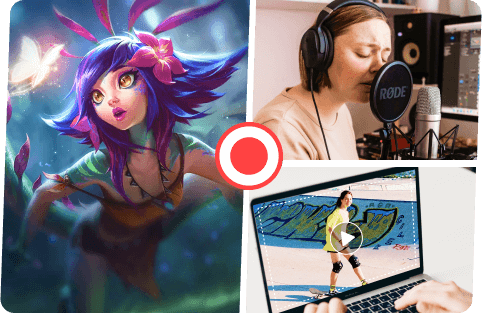
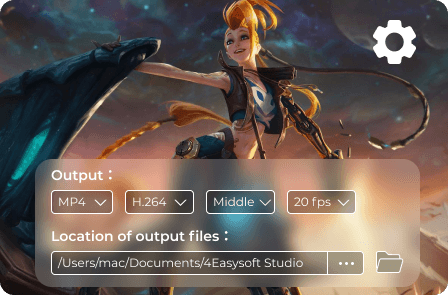
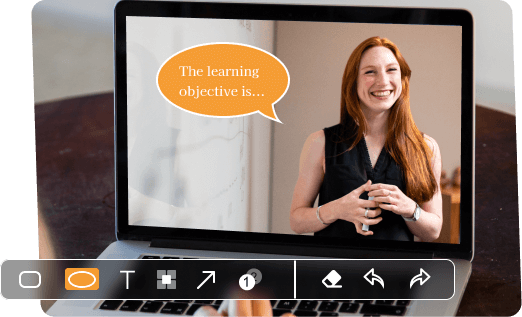



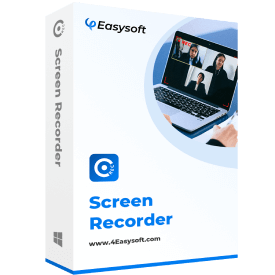


 Enregistrez maintenant
Enregistrez maintenant


